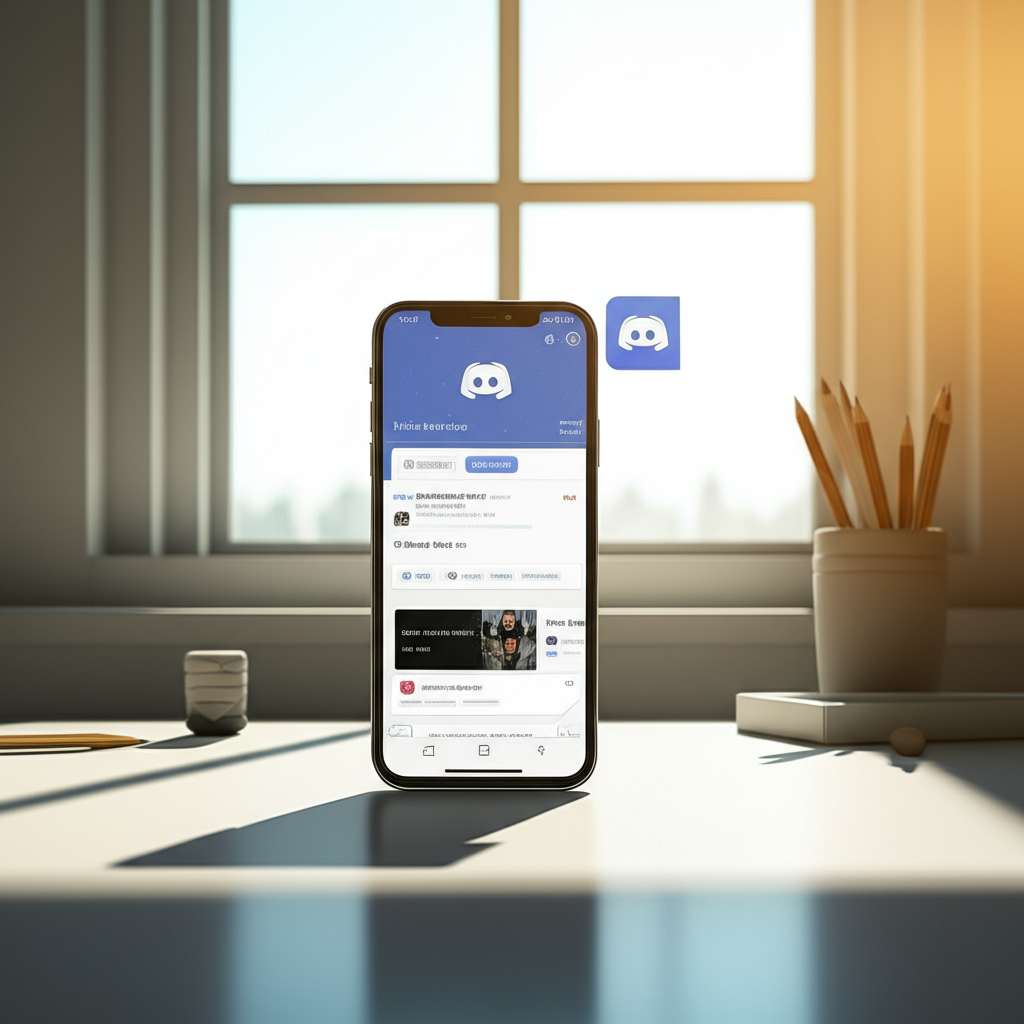Android版Discordアプリで不具合が発生したり、容量不足でインストールできないとお困りではありませんか?
ブラウザ版Discordなら、インストール不要でアプリ版と同等の機能が手軽に利用できます。
ストレージ容量を気にせず、すぐにDiscordを始められます。
この記事では、Android端末でブラウザ版Discordを快適に使う方法を解説します。
主要ブラウザでのアクセス方法から、便利なホーム画面への追加、通知設定の最適化まで、すぐに役立つ情報が満載です。
ブラウザ版Discordを活用して、より快適なDiscordライフを送りましょう。

ブラウザ版Discordって、アプリ版と何が違うの?

ブラウザ版は容量を気にせず使えるのが魅力ですが、一部機能に制限があることも。
この記事でわかること
- ブラウザ版Discordの利用手順
- ホーム画面への追加方法
- 通知設定の最適化
- 音声・ビデオ通話の最適化
Android版Discordをブラウザで快適に使う方法

Discordは、ゲーマーからビジネスまで幅広いコミュニティで利用されている人気のコミュニケーションツールです。
しかし、Androidアプリ版で不具合が発生したり、スマホの容量が不足したりすることがあります。
このような状況でも、ブラウザ版Discordを利用すれば、アプリ版と同等の機能を手軽に利用可能です。
ブラウザ版Discordは、アプリ版の代替手段として非常に有効です。
この見出しでは、ブラウザ版Discordを活用して、Android端末でより快適にDiscordを楽しむための方法について解説していきます。
アプリ版の不具合や容量不足を解消
DiscordアプリがAndroid端末でうまく動作しない、または容量が足りないという問題に直面している方がいます。
「アプリが起動しない」「動作が重い」「アップデートできない」などの不具合は、Discordを快適に利用する上で大きな障壁です。
さらに、スマホのストレージ容量が少ない場合、アプリのインストール自体が難しいこともあります。
これらの問題を解決するために、ブラウザ版Discordが有効な選択肢となります。

Discordのアプリ版が起動しなくて困っています。どうすれば良いですか?

ブラウザ版Discordを試してみてください。アプリ版と同等の機能を利用できます。
インストール不要で手軽に利用可能
ブラウザ版Discordの最大の利点は、インストールが不要なことです。
アプリ版のようにストレージ容量を気にすることなく、すぐに利用を開始できます。
PC版Discordとの違いは、Android端末のブラウザからアクセスできる点です。
スマホのホーム画面にアイコンを追加すれば、アプリ版のようにワンタップで起動できます。
Web版Discordでできること
Web版Discordでは、テキストチャット、音声通話、ビデオ通話、画面共有など、アプリ版とほぼ同じ機能を利用できます。
| 機能 | 詳細 |
|---|---|
| テキストチャット | 友人やコミュニティメンバーとメッセージを交換できる |
| 音声通話 | クリアな音質でボイスチャットを楽しめる |
| ビデオ通話 | 相手の顔を見ながらコミュニケーションを取れる |
| 画面共有 | 自分の画面を共有して、プレゼンテーションやゲームプレイを見せられる |
ブラウザ版Discordは、アプリ版の代替としてだけでなく、状況に応じて使い分けることで、さらに快適なDiscordライフを送ることが可能です。
Android版Discordブラウザ版の利用手順

Android版Discordアプリに不具合が発生した場合や、容量不足でインストールできない場合でも、ブラウザ版を利用することで手軽にDiscordの機能を利用できます。
主要ブラウザに対応しているため、特別な設定は不要です。
ここでは、ブラウザ版Discordの利用手順を解説します。
Chrome、Firefoxなどの主要ブラウザへの対応状況から、Discord公式サイトへのアクセス方法、基本的な操作まで、順を追って説明します。
Chrome、Firefoxなど主要ブラウザに対応
ブラウザ版Discordは、Chrome、Firefox、Safariなど、主要なWebブラウザに対応しています。
そのため、普段使用しているブラウザから簡単にアクセスできます。

どのブラウザを使えばいいの?

基本的にはどのブラウザでも利用できますが、推奨ブラウザを使用するとより快適です。
ブラウザ版Discordは、特別な設定や拡張機能をインストールすることなく、すぐに利用できるのが特徴です。
Discord公式サイトへのアクセスとログイン
ブラウザ版Discordを利用するには、Discord公式サイトにアクセスし、アカウントにログインする必要があります。
公式サイトにアクセスし、メールアドレスまたは電話番号とパスワードを入力してログインします。

ログインできない場合は?

メールアドレスやパスワードを忘れた場合は、Discordのログイン画面から再設定できます。
ログインが完了すると、アプリ版Discordと同様に、サーバーや友達とのチャット、音声通話などの機能を利用できます。
ブラウザ版Discordの基本操作
ブラウザ版Discordの基本的な操作方法は、アプリ版とほとんど同じです。
画面左側にサーバーリスト、中央にテキストチャンネルやボイスチャンネル、右側にメンバーリストが表示されます。

ブラウザ版で利用できない機能はある?

一部の機能は制限されていますが、基本的なコミュニケーションは問題なく行えます。
テキストチャンネルでメッセージを送信したり、ボイスチャンネルで通話したり、友達を招待したりするなど、基本的な操作はアプリ版と同様に行えます。
アプリ版Discordと比較したブラウザ版のメリット・デメリット
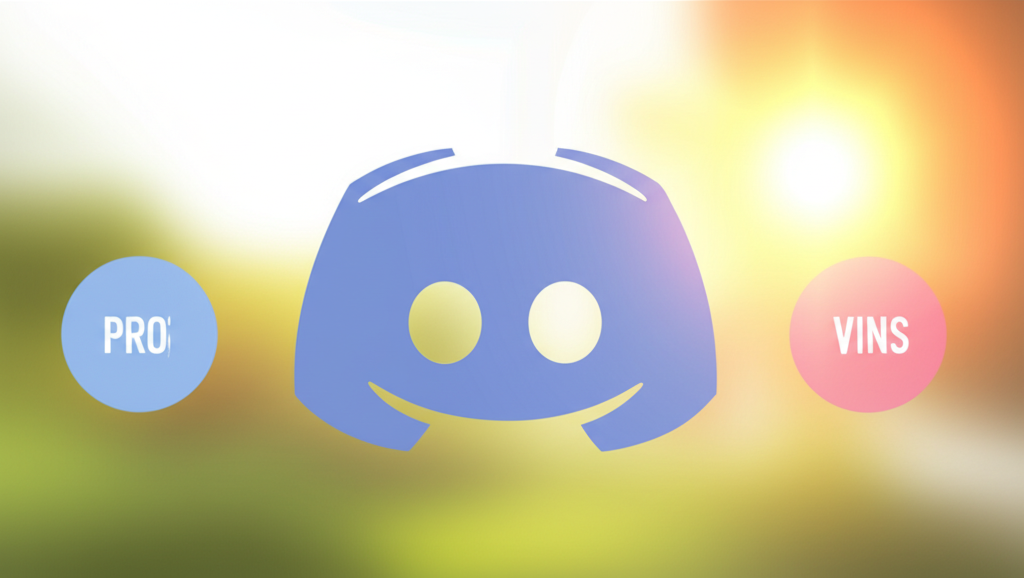
Discordにはアプリ版とブラウザ版があり、それぞれに利点と注意点があります。
状況に応じて使い分けることで、より便利にDiscordを活用できます。
特にAndroid版Discordアプリに不具合がある場合や、スマホの容量が不足している場合には、ブラウザ版が有効な選択肢となります。
ここでは、アプリ版Discordと比較して、ブラウザ版を利用するメリットとデメリットを解説します。
ブラウザ版の利用を検討している方は、ぜひ参考にしてください。
容量を気にせず利用できる手軽さ
ブラウザ版Discordの最大のメリットは、アプリをインストールする必要がないため、スマホのストレージ容量を節約できる点です。
アプリ版Discordが重いと感じる場合や、スマホの容量が少ない場合に特に有効です。

容量を圧迫せずにDiscordを使いたいな

ブラウザ版なら、アプリ版のように容量を気にせず手軽にDiscordを利用できます。
ブラウザ版ならではの機能制限と注意点
ブラウザ版Discordは、アプリ版と比較して一部機能が制限される場合があります。
例えば、画面共有の品質や、一部の通知機能が利用できないことがあります。

ブラウザ版のDiscordって、アプリ版と比べて何か違うところがあるのかな?

アプリ版と比べて、ブラウザ版では利用できない機能や、動作が不安定になる場合があります。
アプリ版との併用でさらに便利に
ブラウザ版Discordとアプリ版Discordを併用することで、それぞれのメリットを最大限に活用できます。
例えば、普段はアプリ版を使用し、アプリ版に不具合が発生した場合や、容量が足りない場合はブラウザ版を使用するといった使い分けが可能です。
Android版Discordブラウザ版を快適に使うためのTips
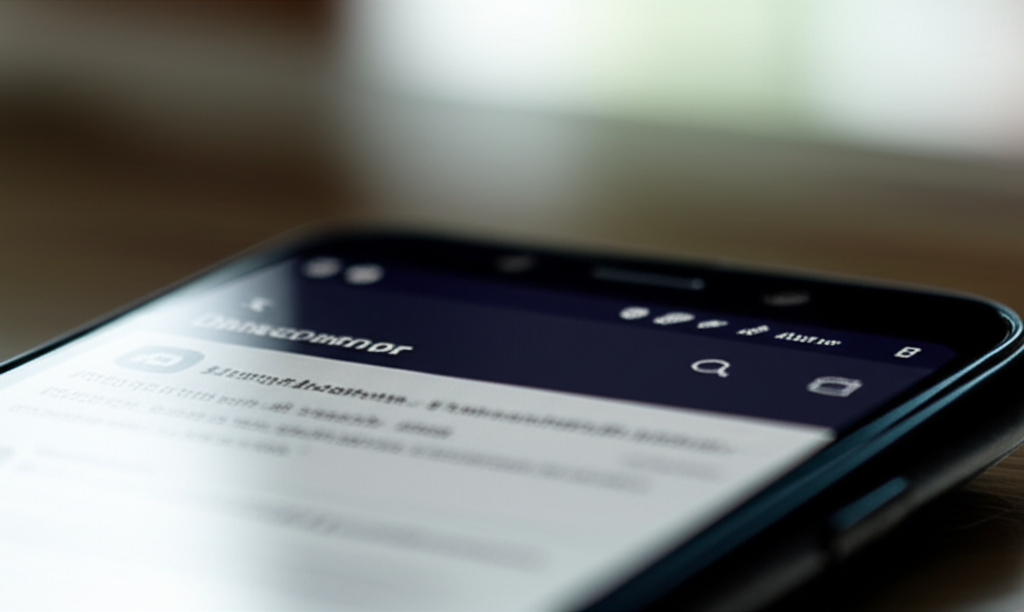
Android版Discordをブラウザで使用する際に、より快適に利用するための設定や活用方法を知りたいと考えている方もいるのではないでしょうか。
アプリ版に比べて機能が制限されるブラウザ版ですが、工夫次第でより便利に活用できます。
ブラウザ版Discordを最大限に活用するための設定や使い方を学ぶことは、Android端末でのDiscord体験を向上させる上で非常に重要です。
ここでは、ブラウザ版Discordをより快適に使うための具体的な方法を紹介します。
ホーム画面への追加方法、通知設定、そして音声・ビデオ通話の最適化設定について解説します。
ブラウザ版Discordをホーム画面に追加
Android版Discordをブラウザで利用する際、毎回ブラウザを起動してURLを入力するのは面倒に感じるかもしれません。
ホーム画面に追加することで、アプリ版のようにワンタップで起動できるようになり、アクセスが格段に容易になります。
ホーム画面に追加する手順を把握することで、Discordをよりスムーズに起動でき、快適なコミュニケーションが実現します。

ブラウザ版をホーム画面に追加する方法が知りたいな

ホーム画面に追加すれば、アプリ版と同じようにすぐにアクセスできますよ。
- ChromeまたはSafariなどのブラウザでDiscordのWebサイトを開く
- ブラウザのメニューから「ホーム画面に追加」を選択
- ホーム画面に表示されるアイコンの名前を入力(必要に応じて)
- 「追加」をタップして完了
ホーム画面への追加は、Discordへのアクセスを迅速化し、まるでアプリ版のような使用感を提供します。
これにより、Discordをより手軽に利用できるようになり、コミュニケーションが円滑に進みます。
通知設定でメッセージを見逃さない
ブラウザ版Discordを利用する際、通知が適切に設定されていないと、重要なメッセージを見逃してしまう可能性があります。
通知設定を最適化することで、リアルタイムな情報交換が可能になり、コミュニケーションの遅延を防ぎます。
通知設定を見直して、Discordからの通知を確実に受け取れるようにしましょう。

通知が来なくてメッセージに気づかないことがあるんだよね…

ブラウザの通知設定を見直して、大事なメッセージを見逃さないようにしましょう。
- ブラウザの設定アプリを開き、Discordの通知を許可する
- DiscordのWebサイトで通知を有効にする
- 通知の種類(ダイレクトメッセージ、メンションなど)を設定する
通知設定を最適化することで、Discordでのコミュニケーションがよりスムーズになり、重要な情報を見逃すリスクを減らすことができます。
これにより、友人やコミュニティとの連携が強化されます。
音声・ビデオ通話の最適化設定
ブラウザ版Discordで音声・ビデオ通話を行う際、設定が最適化されていないと、音質や映像が乱れることがあります。
通話品質を向上させるためには、適切な設定を行い、快適なコミュニケーション環境を整えることが重要です。
音声・ビデオ通話の設定を見直して、クリアな通話を実現しましょう。

通話中に音声が途切れたり、映像がカクカクしたりすることがあるんだ

ブラウザやデバイスの設定を見直すことで、通話品質が向上しますよ。
- マイクとカメラのアクセス許可を確認する
- Discordの設定で、音声入力と出力デバイスを正しく選択する
- エコーキャンセリングやノイズ抑制機能を有効にする
- ビデオ解像度を調整する
音声・ビデオ通話の最適化設定を行うことで、Discordでのコミュニケーションがより快適になり、ストレスなく通話を楽しめるようになります。
これにより、友人や同僚との連携が円滑に進みます。
よくある質問(FAQ)
- Discordのブラウザ版はAndroidアプリと何が違うのですか?
-
ブラウザ版Discordは、アプリをインストールせずにWebブラウザ上でDiscordを利用できる点が大きな違いです。
Androidアプリ版と比較して、ストレージ容量を節約できるメリットがある一方、一部機能に制限がある場合があります。
- AndroidでDiscordのブラウザ版を使うにはどうすればいいですか?
-
ChromeやFirefoxなどのWebブラウザからDiscordの公式サイトにアクセスし、ログインすることで利用できます。
アプリ版と同様に、テキストチャット、音声通話、ビデオ通話などの機能を利用可能です。
- ブラウザ版Discordで画面共有はできますか?
-
はい、ブラウザ版Discordでも画面共有は可能です。
ただし、アプリ版と比較して画面共有の品質が制限される場合や、動作が不安定になることがあります。
- ブラウザ版Discordをスマホのホーム画面に追加できますか?
-
はい、Androidスマホのホーム画面にブラウザ版Discordを追加できます。
ChromeなどのブラウザでDiscordのWebサイトを開き、メニューから「ホーム画面に追加」を選択することで、アプリ版のようにワンタップでアクセスできるようになります。
- ブラウザ版Discordで通知を受け取るにはどうすればいいですか?
-
ブラウザ版Discordで通知を受け取るには、ブラウザの設定アプリでDiscordの通知を許可する必要があります。
また、DiscordのWebサイトで通知を有効にし、通知の種類(ダイレクトメッセージ、メンションなど)を設定する必要があります。
- ブラウザ版Discordで音声通話の品質を向上させるにはどうすればいいですか?
-
音声通話の品質を向上させるには、マイクとカメラのアクセス許可を確認し、Discordの設定で音声入力と出力デバイスを正しく選択する必要があります。
また、エコーキャンセリングやノイズ抑制機能を有効にすると、よりクリアな音質で通話できます。
まとめ
Android版Discordアプリに不具合を感じているなら、ブラウザ版Discordが手軽で便利です。
この記事では、以下の重要なポイントについて解説しました。
- ブラウザ版Discordの利用手順
- ホーム画面への追加方法
- 通知設定の最適化
これらの情報を参考に、ブラウザ版Discordを最大限に活用して、快適なDiscordライフを送りましょう。